iPhone 的「駕駛專注模式」讓你專心駕駛
iOS 15 和之後版本的「駕駛專注模式」可助你專心駕駛。開啟此功能後,訊息和其他通知都會靜音或受限制。
設定「駕駛專注模式」後,你可以要求 Siri 讀出回覆內容只有在 iPhone 連接到 CarPlay、汽車藍牙系統或免提配件時,才可以接聽來電。
設定「駕駛專注模式」
前往「設定」>「專注模式」,點一下,然後點一下「駕駛」。
點一下「自訂專注模式」。
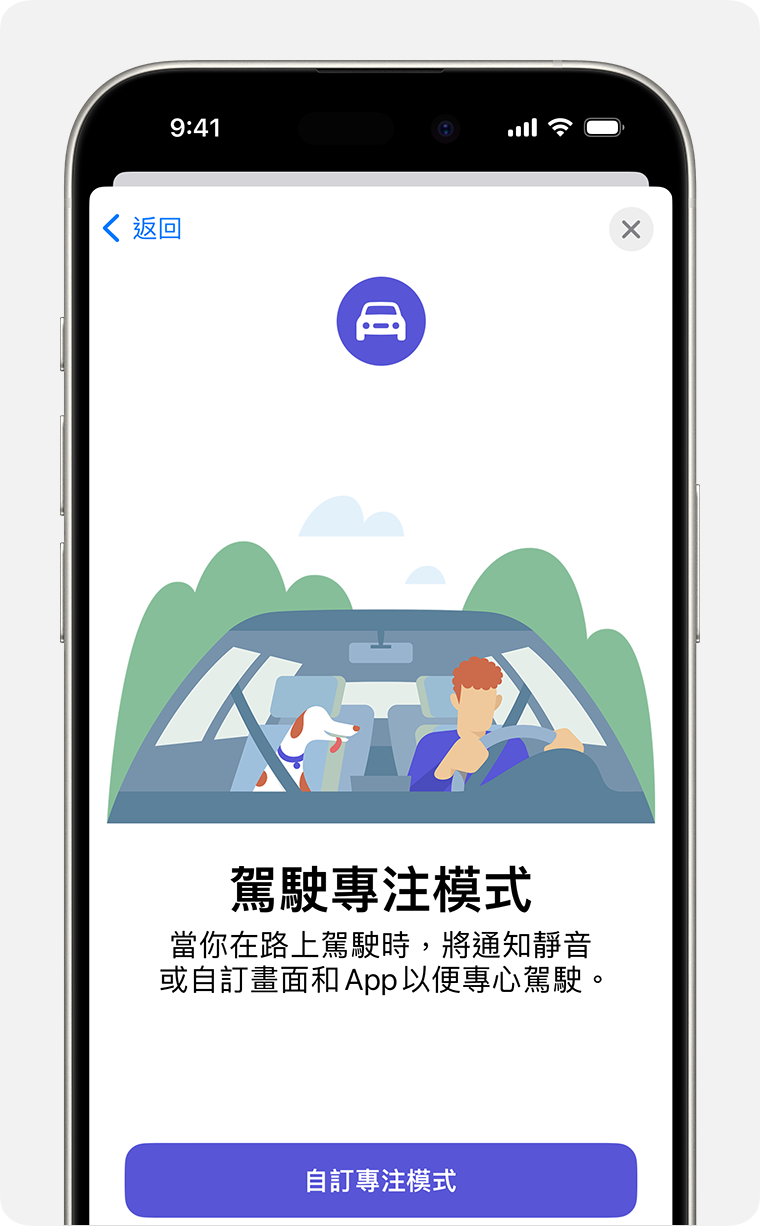
按照畫面的指示設定選項,例如「允許的通知」。
開啟或關閉「駕駛專注模式」
如果你設定了「駕駛專注模式」,可透過「控制中心」快速開啟或關閉此功能。
輕觸並按住「專注模式」,然後點一下「駕駛」以開啟或關閉此功能。
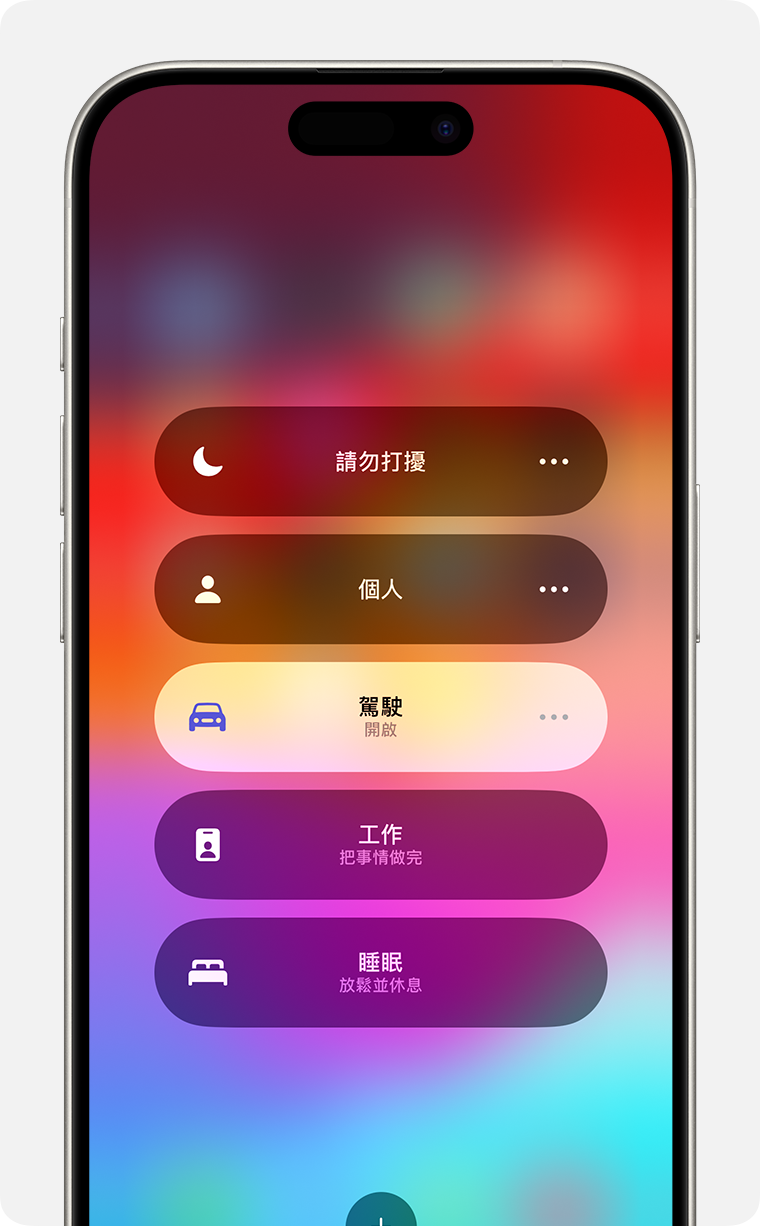
當有人傳送訊息給你,他們會看到你已將通知設為靜音,但在緊急情況下仍然可以通知你。
自動開啟「駕駛專注模式」
前往「設定」「專注模式」,然後點一下「駕駛」。
點一下「自動開啟」下的「駕駛時」,然後選擇以下其中一個選項:
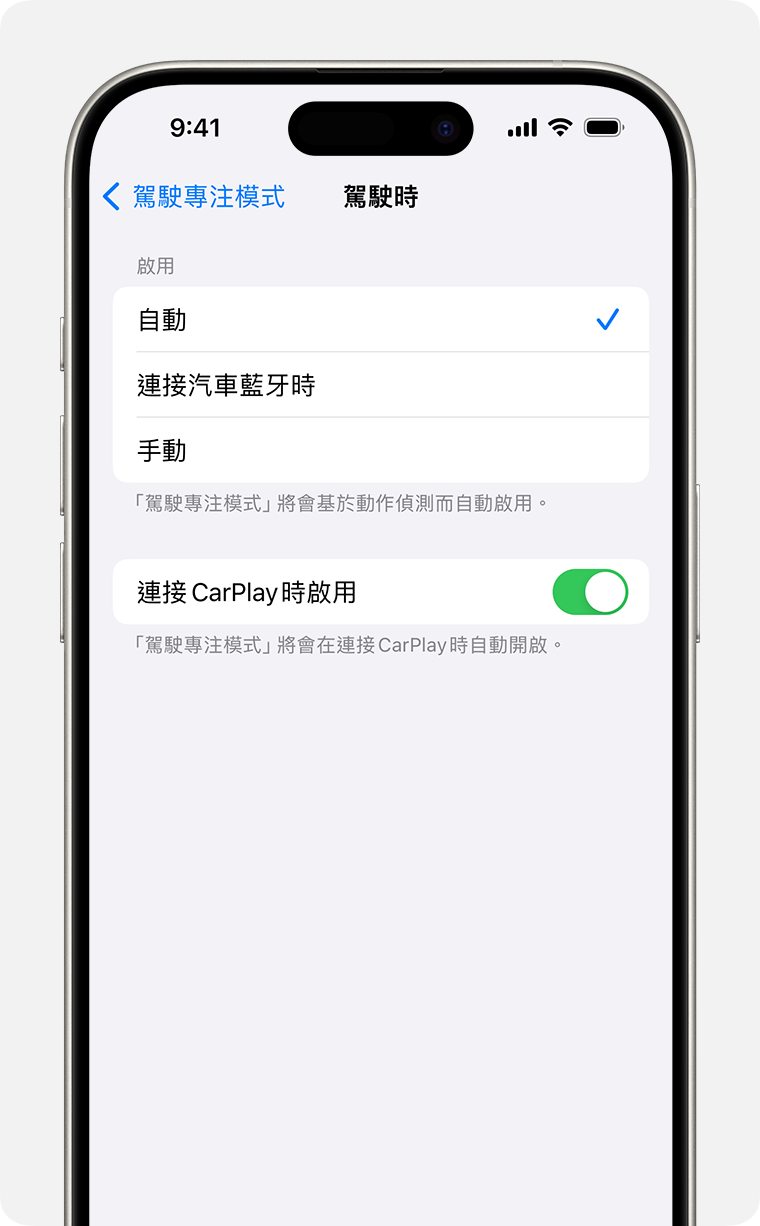
自動:根據偵測到的動作啟動「駕駛」功能。
連接汽車藍牙時:當 iPhone 連接汽車藍牙裝置後,「駕駛」功能就會啟動。
手動:你可透過「控制中心」手動啟動「駕駛」功能。
連接 CarPlay 時啟用:當 iPhone 連接 Carplay 後,「駕駛」功能就會啟動。
自訂通知
要將來自特定用戶的通知設為允許或靜音:
前往「設定」「專注模式」,然後點一下「駕駛」。
在「允許的通知」下,點一下「聯絡人」。
點一下「允許下列通知」或「將下列通知靜音」。
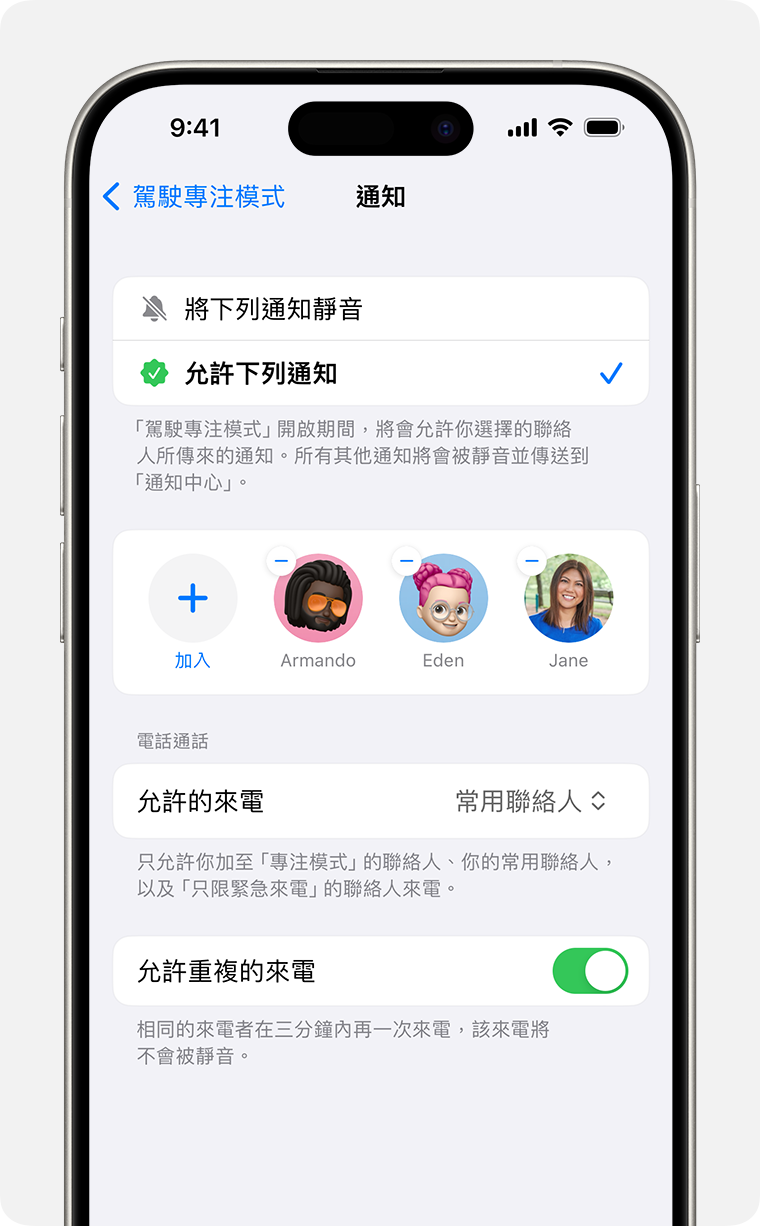
點一下「加入聯絡人」,然後選擇你想將哪位聯絡人的通知設為允許或靜音。
分享「專注模式」狀態
設定「專注模式」時,你可開啟「專注模式」狀態,讓 app 在有人傳送訊息給你時,向對方顯示你已將通知設為靜音。由於 app 只會知道你已將通知設為靜音,但不知道你啟用了哪個「專注模式」,因此不會分享「專注模式」名稱。在你開啟「專注模式」並給予 app 權限後,app 才會分享「專注模式」狀態。
要開啟「專注模式狀態」:
前往「設定」>「專注模式」。
點一下「專注模式狀態」。
開啟「駕駛」。
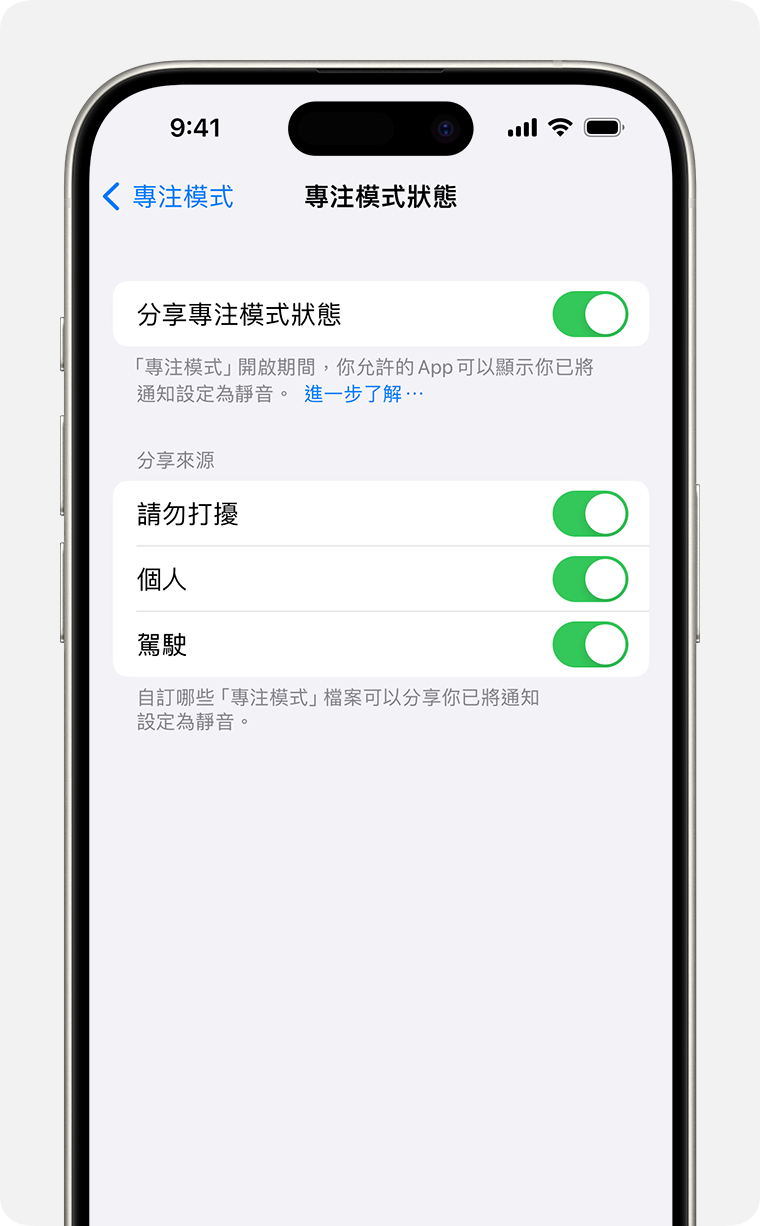
* 如要分享「專注模式狀態」,就必須在「設定」「專注模式」中啟用「在裝置之間共享」。
開啟「自動回覆」
在「自動回覆」功能下,當你開啟了「駕駛專注模式」,常用聯絡人和你允許接受其通知的聯絡人就會收到自動回覆。對方只要再傳送含「urgent」(緊急) 字眼的訊息,即可通知你。
前往「設定」「專注模式」,然後點一下「駕駛」。
點一下「自動回覆」。
選擇一個選項,例如「沒有人」、「最近聯絡人」、「常用聯絡人」或「所有聯絡人」。
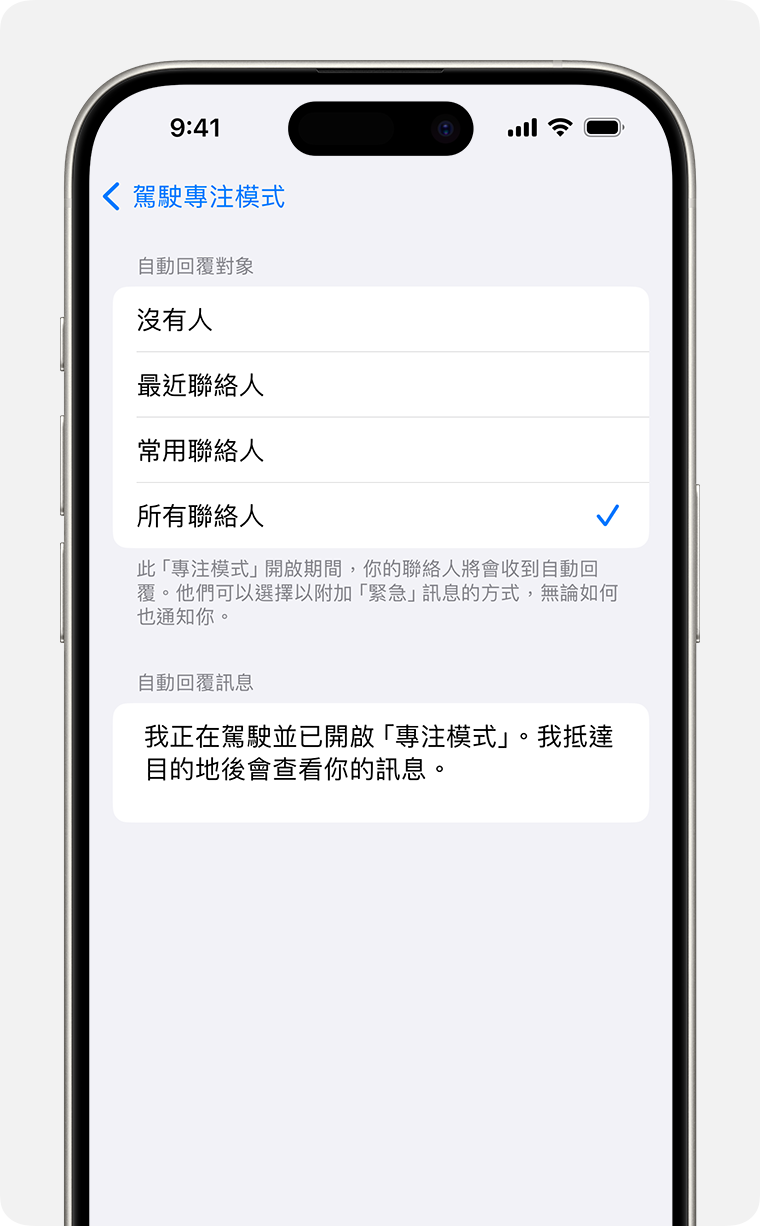
你可在此自訂「駕駛專注模式」功能開啟後,要向傳送訊息給你的人發送的自動回覆訊息。
了解詳情
進一步了解「專注模式」功能如何讓你在需要暫停使用裝置時保持專注。